Semua yang Dapat Anda Pelajari tentang Apa itu File PNG
Saat ini, format file PNG adalah salah satu format gambar standar. Anda dapat melihatnya di internet, di komputer, di ponsel, dll. Namun, beberapa pengguna tidak mengetahui format ini. Untungnya, posting ini akan memberi Anda cukup informasi yang Anda butuhkan. Anda akan menemukan apa itu file PNG format. Selain itu, postingan ini akan menawarkan metode luar biasa untuk mengonversi gambar ke format file PNG.
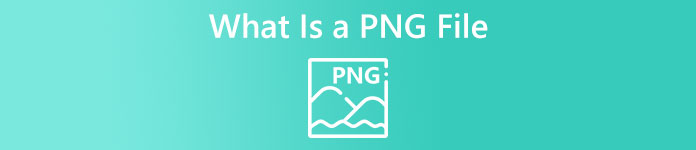
Bagian 1. Informasi Lengkap tentang File PNG
Ekstensi Portable Network Graphics (PNG) keluarga raster melakukan kompresi gambar lossless. Itu tidak dipatenkan dan dibuat sebagai pengganti GIF, Graphics Interchange Format. Selain gambar skala abu-abu standar yang memberikan transparansi, mereka dapat didasarkan pada palet. PNG tidak mendukung jenis warna tambahan seperti CMYK. Itu karena salah satu tujuan utamanya adalah mengirim gambar melalui Internet. Juga, itu tidak memperhitungkan tugas pencetakan profesional. Gambar dalam file dibagi menjadi beberapa bagian dengan informasi. Ini termasuk piksel atau komentar tekstual yang dikodekan, dan verifikasi integritas dilakukan di bawah RFC 2083. Banyak pengguna menemukan format PNG. Itu karena itu adalah salah satu format populer saat ini. Ini mungkin berupa lampiran email atau gambar yang Anda peroleh dari situs web. Terkadang, tangkapan layar juga memiliki resolusi ini. Ini lebih bermanfaat bagi para profesional yang dapat menggunakannya.
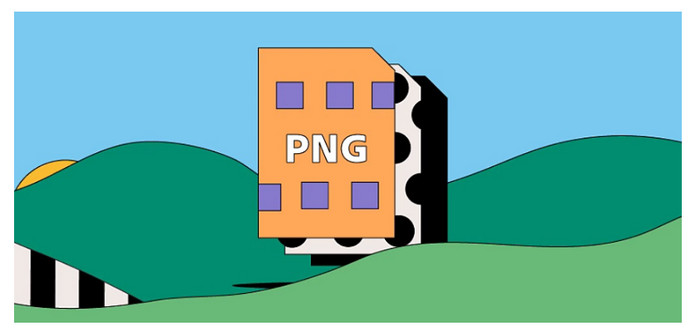
Secara historis, format gambar PNG dimulai pada tahun 1995. Oliver Fromme, seorang pakar IT, menemukan format PING. Tapi kemudian, itu menjadi PNG. Format file ini merupakan evolusi selanjutnya dari format GIF. Format GIF delapan tahun lebih tua dari PNG. GIF memiliki banyak kelemahan. Perlu lisensi paten dan rentang terbatas 256 warna. Keterbatasan ini dapat mempengaruhi gambar saat membukanya di layar komputer. Akibatnya, membuat file PNG adalah pilihan terbaik. Ini bebas paten dan memiliki palet warna yang lebih besar.
Bagian 2. Cara Membuka File PNG
Karena Anda sudah mengetahui apa itu file .png, bagian ini akan memberi tahu Anda cara membuka format ini di perangkat dan browser yang berbeda. Anda dapat membuka foto PNG Anda di browser web populer apa pun. Ini termasuk Firefox, Chrome, Explorer, dan banyak lagi. Metode ini bebas masalah.
Jika Anda menggunakan browser, Anda dapat membuka gambar PNG dengan menekan tombol ctrl + O di keyboard Anda. Pilih gambar PNG yang ingin Anda buka. Kemudian, klik Buka tombol dari folder file Anda.
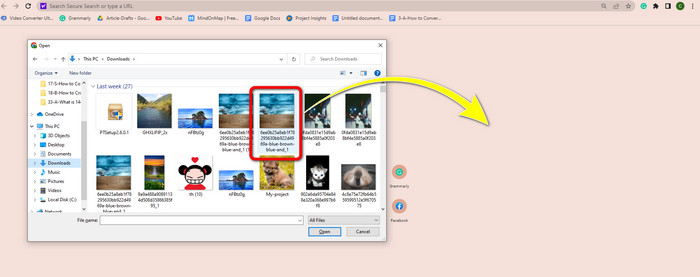
Ada juga cara untuk membuka gambar PNG di Photoshop, Drive, atau aplikasi lain. Anda dapat menavigasi ke Berkas > Buka > Pilih foto. Setelah itu, klik Memasukkan. Dengan cara ini, Anda dapat melihat gambar PNG Anda di aplikasi.
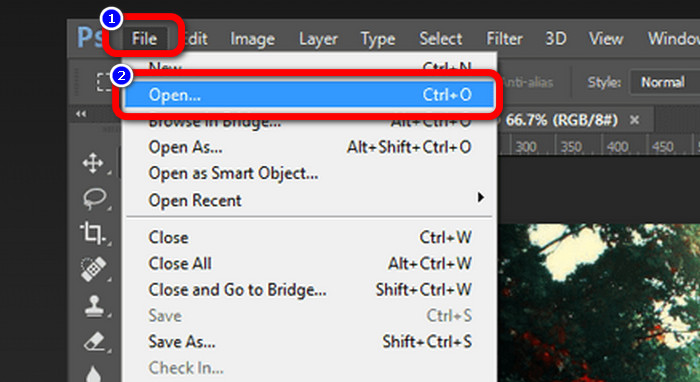
Di komputer windows Anda, mudah untuk membuka file PNG. Klik folder file dari bilah tugas Anda untuk membukanya. Pergi ke Anda Akses cepat tab untuk melihat gambar PNG. Ketika Anda melihat gambar, klik kanan dan pilih Buka pilihan. Dengan cara ini, Anda dapat melihat gambar dalam mode layar penuh.
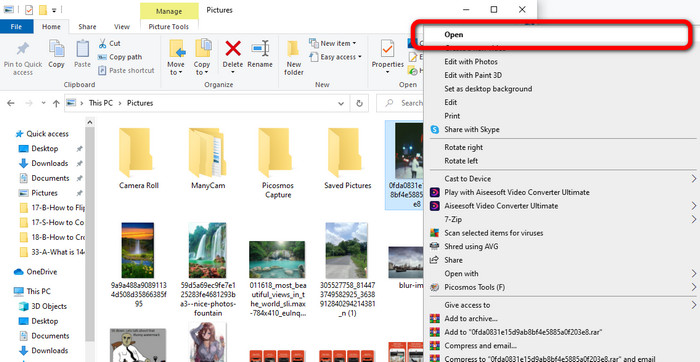
Bagian 3. Cara Efektif Mengonversi Gambar ke Format PNG
Konversi Gambar ke PNG menggunakan FVC Free Image Converter
Anda dapat menggunakan berbagai konverter online untuk mengonversi gambar ke format PNG. Namun, beberapa di antaranya tidak aman. Juga, konverter lain mahal. Jika Anda menginginkan pengonversi gambar yang aman dan gratis, gunakan Pengonversi Gambar Gratis FVC. Alat ini adalah salah satu aplikasi terbaik untuk mengonversi gambar secara online. Anda dapat menggunakannya secara gratis, membuatnya dapat diakses oleh semua pengguna. Selain itu, Anda dapat mengunggah gambar dengan berbagai format seperti TIFF, JPG, PNG, GIF, dan lainnya. Selain itu, mengonversi gambar itu sederhana. Ini hanya menawarkan tiga langkah untuk mengonversi gambar Anda ke format PNG. Anda juga dapat mengonversi banyak gambar sekaligus. Konverter ini menawarkan proses konversi batch. Dengan cara ini, Anda dapat lebih menghemat waktu. Selain itu, menjamin privasi dengan menghapus data Anda setelah proses konversi. Selain itu, Anda tidak perlu mendaftar atau membuat akun di aplikasi ini. Anda dapat menggunakannya setelah membuka situs web.
Langkah 1: Pertama, kunjungi Pengonversi Gambar Gratis FVC situs web. Saat Anda berada di halaman web utama, arahkan ke opsi format dan pilih PNG file sebagai format keluaran yang diinginkan.
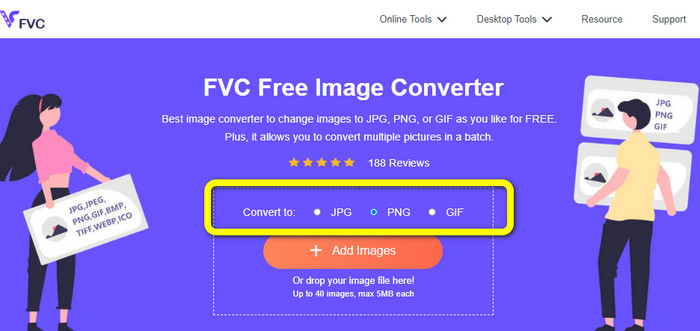
Langkah 2: Klik Tambahkan Gambar tombol di antarmuka tengah untuk mengunggah foto. Buka foto yang ingin Anda konversi dari folder file Anda..
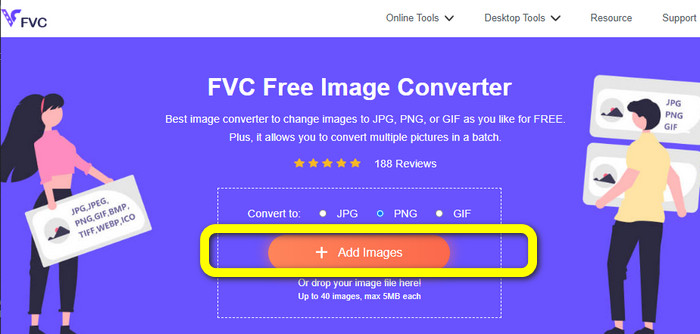
Langkah 3: Setelah proses konversi, klik Unduh tombol untuk menyimpan gambar akhir Anda. Setelah itu, Anda dapat membuka gambar PNG di komputer Anda.
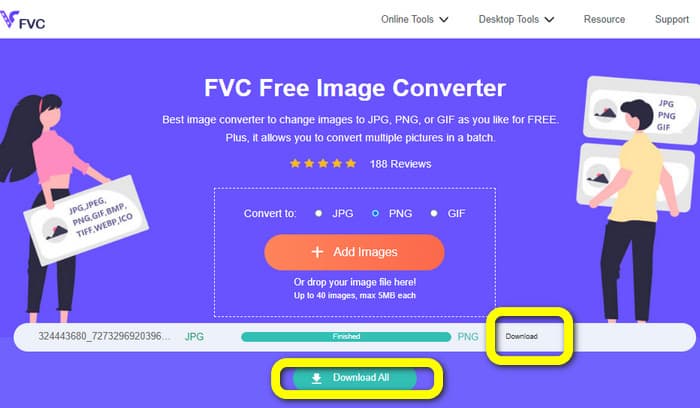
Konversi Gambar ke PNG menggunakan Coolutils
Anda dapat menggunakan konverter file gambar Coolutils online tanpa mengunduh apa pun. Tidak perlu menunggu email link karena online converter ini langsung melakukan konversi untuk Anda. Alat online ini memungkinkan Anda untuk mengkonversi gambar ke PNG memformat dengan cepat. Salah satu aspek dari layanan ini yang kami sukai adalah kemampuan untuk memutar dan mengubah ukuran gambar sebelum mengonversi. Namun, itu tidak menunjukkan pratinjau tentang bagaimana gambar yang diputar akan terlihat setelah konversi. Karena bekerja melalui browser web, Anda dapat menggunakan metode ini dengan sistem operasi apa pun, termasuk Windows, Linux, dan Mac. Program ini mendukung banyak format input, termasuk JPEG, PNG, GIF, BMP, dan TIFF.
Langkah 1: Buka browser Anda dan cari Coolutils. Kemudian, klik Unggah File untuk Dikonversi tombol untuk menambahkan gambar yang ingin Anda konversi.
Langkah 2: Pilih PNG format dari opsi format.
Langkah 3: Klik Unduh tombol file yang dikonversi untuk menyimpan gambar Anda di desktop Anda. Anda juga dapat menggunakan alat ini untuk mengkonversi gambar ke JPG.
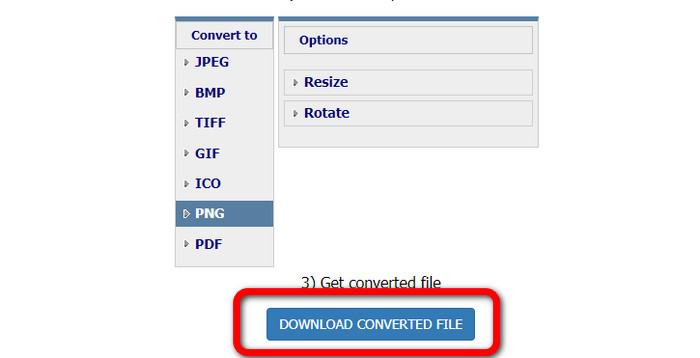
Bagian 4. FAQ tentang File PNG
1. Apa perbedaan antara PNG dan JPG?
Perbedaan utama antara format file PNG dan JPG adalah algoritma kompresinya. Format file PNG menggunakan algoritma lossless. Ini berarti dapat menyimpan semua informasi dari gambar. Format JPG menggunakan algoritma kompresi lossy. Itu membuang beberapa informasi gambar untuk mengurangi ukuran file.
2. Seberapa efektif format PNG menampilkan teks tulisan?
Ini efektif. Kompresi lossless dari file ini dapat menampilkan foto yang penuh teks. Ini termasuk tata letak halaman dan tangkapan layar. Pindaian teks cetak seperti dokumen tulisan tangan dan halaman surat kabar disertakan.
3. Apa yang lebih baik, JPG atau PNG?
Itu tergantung pada tujuan Anda. File JPG menurunkan kualitas gambar. Ini juga berfungsi lebih baik untuk mengurangi ukuran file gambar. PNG memampatkan file sambil menjaga kualitas gambar. Sangat bagus untuk menyimpan item, seperti teks, grafik ikonik, dan gambar garis.
Kesimpulan
Semua informasi di atas memberi tahu Anda tentang format file PNG. Bahkan memberi Anda cukup data tentang apa file PNG itu digunakan untuk. Selain itu, artikel ini menunjukkan kepada Anda petunjuk praktis untuk mengonversi gambar ke format PNG menggunakan Pengonversi Gambar Gratis FVC. Jadi, jika Anda ingin mengonversi file gambar, gunakan konverter gambar online tepercaya ini.



 Video Converter Ultimate
Video Converter Ultimate Perekam Layar
Perekam Layar



